
嘿嘿,来说说咋在Linux上实现自动登录远程机器的吧!
想想我们,经常得通过SSH远程登录其他机器进行管理和操作,但是每次都得输入用户名和密码挺麻烦的呀。那有啥办法能够自动登录呢?嗯,没错,就是通过SSH密钥认证啦!
SSH密钥认证是一种更安全的登录方式。它基于非对称加密算法,通过生成一对密钥:私钥和公钥。私钥是保密的,而公钥可以在远程机器上保存。当我们登录远程机器时,本地机器会使用私钥进行加密,远程机器则使用公钥进行解密,从而完成身份验证。这样一来,我们就不再需要输入密码就可以登录远程机器啦!
首先,咱们要确保本地机器上已经生成了密钥对。可以通过`ssh-keygen`命令生成。在生成过程中,可以选择是否设置密码以及密钥类型。生成成功后,会在`~/.ssh`目录下生成`id_rsa`和`id_rsa.pub`两个文件,其中`id_rsa`是私钥,`id_rsa.pub`是公钥。
接下来,我们需要将公钥复制到远程机器上。可以使用`ssh-copy-id`命令,或者手动将公钥内容拷贝到远程机器的`~/.ssh/authorized_keys`文件中。这样一来,远程机器就会信任我们的公钥,实现自动登录啦!
好了,现在让我们来测试一下自动登录吧!咱们可以使用`ssh`命令,指定私钥文件的路径,登录到远程机器。例如:
```bash
ssh -i /path/to/private_key user@remote_machine
```
咦,居然登录失败了?别着急,可能是权限问题。确保本地机器上私钥的权限为600(即只有所有者有读写权限),公钥和远程机器上的`authorized_keys`文件权限为644(即所有者有读写权限,其他人只有读权限)。
啊哈,这下应该能自动登录了吧?如果还是没有成功,可能是`ssh`配置文件的问题。可以编辑本地机器上的`~/.ssh/config`文件,添加以下内容:
```bash
Host remote_machine
Hostname remote_ip_address
User username
IdentityFile /path/to/private_key
```
将`remote_machine`替换为远程机器的别名,`remote_ip_address`替换为远程机器的IP地址或主机名,`username`替换为登录远程机器的用户名,`/path/to/private_key`替换为私钥文件的路径。
嗯,这样就可以使用`ssh remote_machine`命令直接登录远程机器了!快试试看吧!
嘿嘿,是不是实现了自动登录远程机器呀?通过SSH密钥认证,我们摆脱了繁琐的密码输入,实现了安全、便捷的登录方式。记得要保护好私钥,不要泄露给其他人哦!
至此,Linux实现自动登录远程机器的详解告一段落啦!相信大家已经掌握了相关知识,可以尽情享受自动登录带来的乐趣了!加油吧,少年! www.0574web.net 宁波海美seo网络优化公司 是网页设计制作,网站优化,企业关键词排名,网络营销知识和开发爱好者的一站式目的地,提供丰富的信息、资源和工具来帮助用户创建令人惊叹的实用网站。 该平台致力于提供实用、相关和最新的内容,这使其成为初学者和经验丰富的专业人士的宝贵资源。
声明本文内容来自网络,若涉及侵权,请联系我们删除! 投稿需知:请以word形式发送至邮箱18067275213@163.com

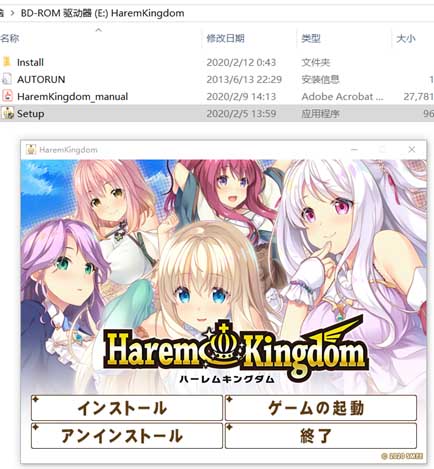


360 的搜索结果,就我个人的网站结果而言 是现在基本没有百度的东西 是搜狗和谷歌等的整合结果貌似
大神博客可真热闹,我把seo分为两种,一种技术流,一种用户流